Microsoft Edge'de Sistem Yazdırma İletişim Kutusu Nasıl Etkinleştirilir
Microsoft Edge'de sistem Yazdır iletişim kutusunu etkinleştirebilirsiniz. Varsayılan olarak, uygulama, geniş bir önizleme alanı ve sol bölmede ekstra kontroller ile birlikte gelen yerleşik bir özelleştirilmiş pencere kullanıyor. Gelişmiş seçenekler için klasik Yazdır iletişim kutusunu tercih ederseniz veya başka bir nedenle, bunu etkinleştirmek ve varsayılanı devre dışı bırakmak mümkündür.
Reklamcılık
Microsoft Edge, Windows 10'da önceden yüklenmiş olarak gelen popüler bir web tarayıcısıdır. Son zamanlarda, Microsoft, Google'ın Chrome uygulamasını güçlendiren aynı yazılım olan Chromium temel projesiyle güncelledi. Bu değişiklik nedeniyle, iki tarayıcının birçok ortak özelliği var, ancak bazı seçenekler birbirine özgü. Microsoft, tüm çevrimiçi Google hizmetlerini Bing, Microsoft Hesabı, Çevirmen vb. gibi kendi çözümleriyle değiştirmiştir. Ayrıca Sesli Okuma ve Chrome'da bulamayacağınız diğer şık iyileştirmeler gibi bazı özellikler de vardır.
Bir sayfa yazdırdığınızda, ör. basarak Ctrl + P, Edge aşağıdaki Baskı önizleme iletişim kutusunu açacaktır.
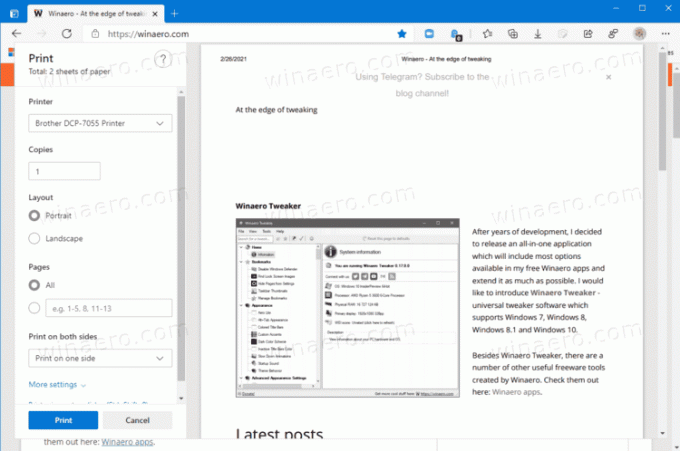
Tarayıcıda yerleşik olarak bulunan özelleştirilmiş bir iletişim kutusudur. Bunun yerine sistem yazdırma iletişim kutusunu kullanmasını sağlayan gizli bir seçenek vardır. Ancak, Microsoft Edge bunu GUI'nin hiçbir yerinde göstermediğinden daha az bilinen bir seçenektir.
Bu gönderi size sistemin nasıl etkinleştirileceğini gösterecek Yazdır iletişim kutusu içinde Microsoft Kenarı.
Microsoft Edge'de Sistem Yazdırma İletişim Kutusunu Etkinleştirmek İçin
- Aç Kayıt Defteri Düzenleyicisi uygulaması.
- Aşağıdaki Kayıt Defteri anahtarına gidin.
HKEY_LOCAL_MACHINE\YAZILIM\İlkeler\Microsoft\Edge. - Eğer Köşe klasör eksik, ardından manuel olarak oluşturun.
- sağında Köşe klasör, değiştirin veya yeni bir 32-Bit DWORD değeri oluşturun
KullanımSistemYazdırDiyalog. Not: Olsanız bile 64 bit Windows çalıştıran yine de 32 bitlik bir DWORD değeri oluşturmalısınız.
- Değerini 1 olarak ayarlayın.
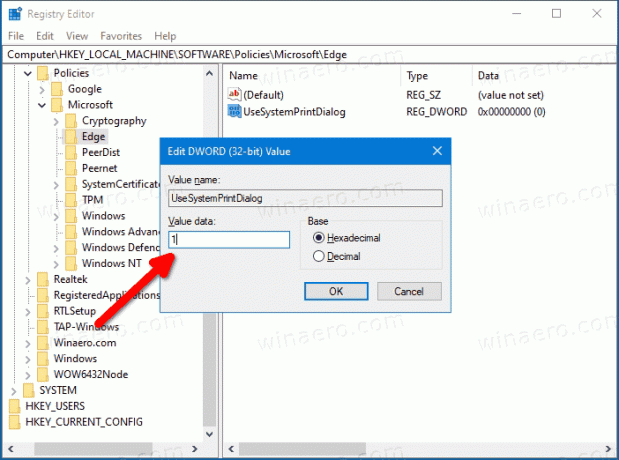
- Şimdi, çalışıyorsa Edge'i kapatın ve tekrar açın. Sistem Yazdır iletişim kutusuna sahip olacaksınız.
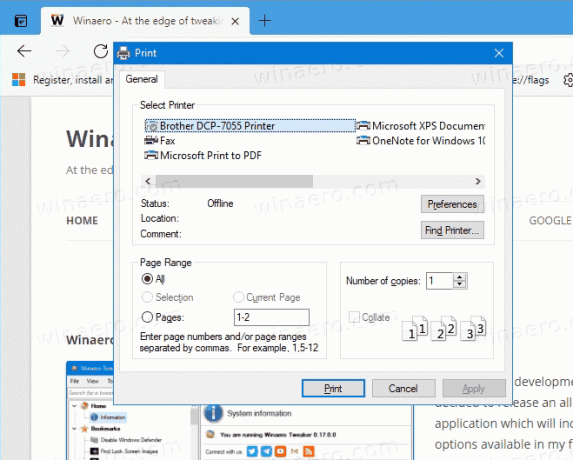
Bitirdiniz!
Ayrıca, zamandan tasarruf etmek ve manuel Kayıt düzenlemesinden kaçınmak için aşağıdaki Kayıt Defteri dosyalarını indirebilirsiniz.
Kayıt Dosyalarını İndirin
Aşağıdaki bağlantıya tıklayın: Kayıt Dosyalarını İndirin. İndirdikten sonra arşivi istediğiniz herhangi bir klasöre çıkarın. Şimdi aşağıdaki *.REG dosyalarını kullanın.
- Use_system_print_dialog_in_Microsoft_Edge.reg - bu dosya geleneksel yazıcı iletişim kutusunu etkinleştirdi.
- Use_default_print_dialog_in_Microsoft_Edge.reg - bu, tarayıcının varsayılan (modern) baskı önizleme iletişim kutusunu geri yükler.
Dosyalar şunları kullanır: KullanımSistemYazdırDiyalog Kenar politikası. Windows ve Mac'te Edge sürüm 77'den başlayarak çalışır.
